Цель работы:
Получить практические навыки при установке программ в среде Windows 7
Состав аппаратуры и программного обеспечения:
Цель работы:
Получить практические навыки при работе с программами в среде ОС Linux
Состав аппаратуры и программного обеспечения:
Компьютер, с установленной ОС Linux Ubuntu
Задание на работу:
- Запустить ОС Linux Ubuntu
- Ознакомиться с интерфейсом ОС Linux Ubuntu
- Создать на рабочем столе ярлык Веб-браузера Firefox
- Изменить фоновый рисунок
- Просмотреть пакет программ LibreOffice и ознакомиться с функционалом программы LibreOffice Writer, входящей в пакет.
Порядок выполнения работы:
- Запустить ОС Linux Ubuntu
- Осмотреть верхнюю и нижнюю панели. При нажатии на кнопку «Приложения» можно увидеть список основных программ, установленных на компьютере.
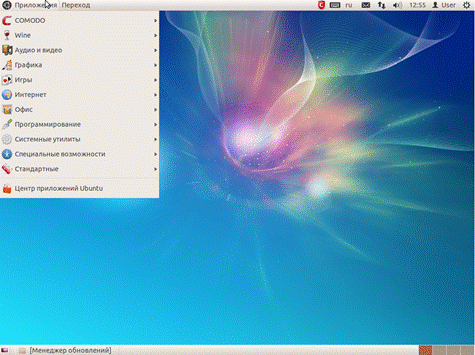
- Зайти в основное окно «Компьютер. Для этого навести курсор на кнопку «Переход» на верхней панели, там выбрать пункт «Компьютер».
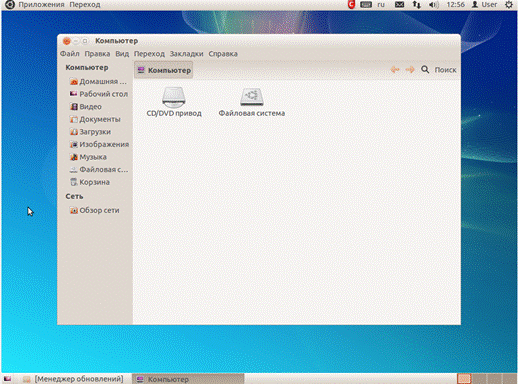
- Создание ярлыков на рабочем столе в среде ОС Linux Ubuntu несколько отличается от привычной нам Windows. Для создания ярлыка необходимо перейти в папку Applications, в которой хранятся все установленные на компьютере программы. Для этого необходимо зайти в «Компьютер», в появившемся окне в верхнем поле меню выбрать пункт «Переход», там выбрать «Адрес». В поле ввести /usr/share/applications/
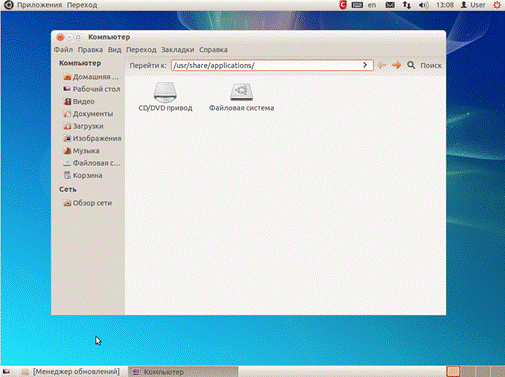
- Если адрес введен правильно, то откроется искомая папка, содержащая все установленные программы и приложения. Для того, чтобы создать ярлык программы на рабочем столе, необходимо найти ее в списке, щелкнуть по ней правой кнопкой мыши и выбрать «Копировать в», затем «Рабочий стол».
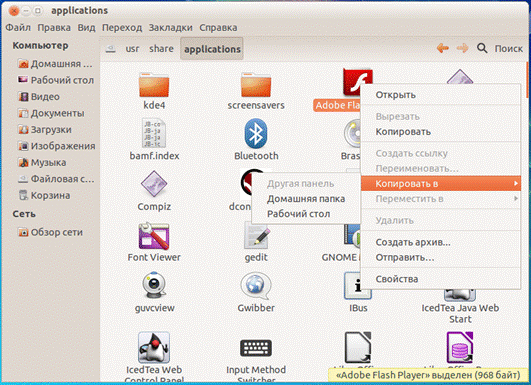
- Таким образом скопировать Adobe flash player, COMODO Antivirus, Веб-браузер Firefox, текстовый редактор блокнот и калькулятор
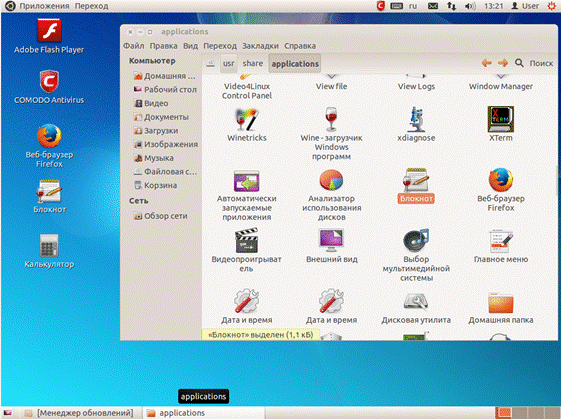
- Для изменения фонового рисунка рабочего стола необходимо щелкнуть правой кнопкой мыши по-пустому месту рабочего стола и выбрать пункт «Изменить фон рабочего стола». В открывшемся окне справа можно выбрать понравившееся изображение, и оно тут же станет фоновым рисунком. Так же, можно изменить стиль окон.
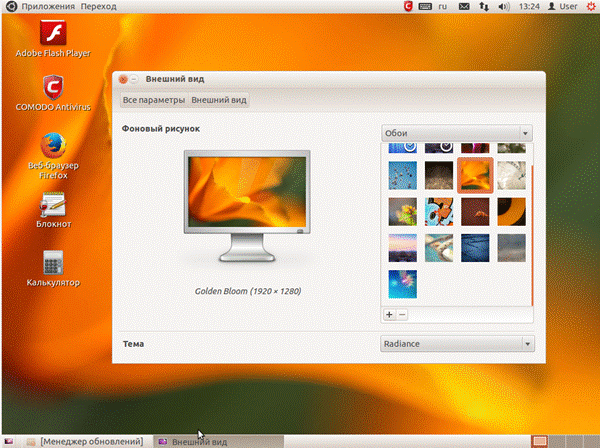
- Для того, чтобы просмотреть список программ, входящих в пакет LibreOffice, необходимо зайти в «Приложения», выбрать там «Офис», в выпадающем меню выбрать LibreOffice.
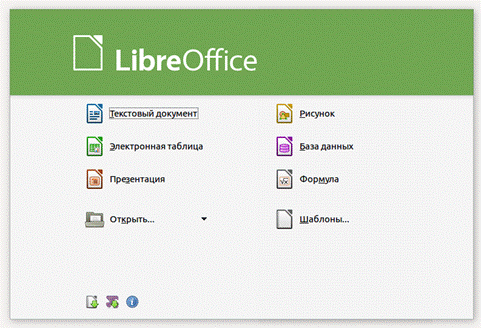
- Щелкнуть мышью на «Текстовый документ». Откроется программа LibreOffice Writer, функционал которой очень похож на всем знакомый Word из пакета Microsoft Office для Windows. Введите в редактор текст и примените к нему настройки шрифта.
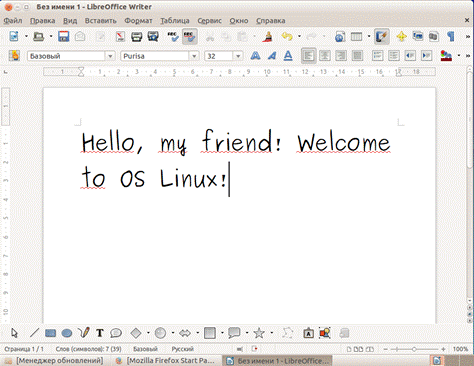
- Сохраните только что созданный текстовый файл на рабочий стол, присвоив ему название «Приветствие»
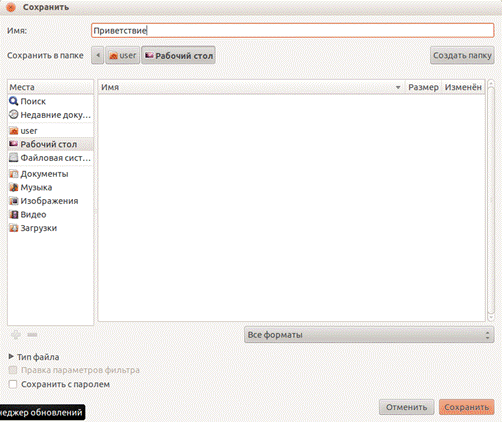
- Закройте текстовый редактор, найдите на рабочем столе созданный файл и, щелкнув по нему правой кнопкой мыши, выберите пункт «Свойства». Обратите внимание на расширение созданного файла.
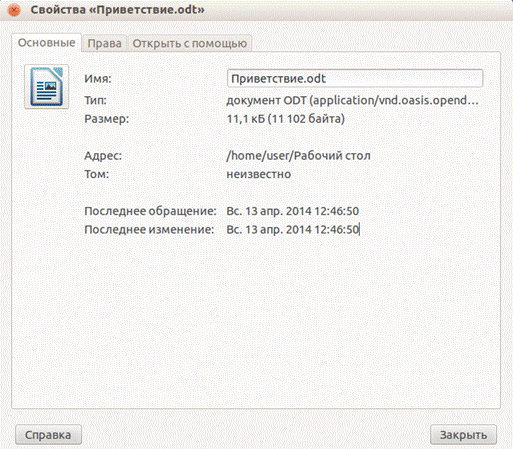
Содержимое отчета:
Отчет должен содержать наименование и цель работы, порядок выполнения работы. В порядке выполнения работы в соответствии с пунктами задания написать используемую последовательность выполняемых команд.
 2015-01-21
2015-01-21 474
474








